آموزش مشاهده مشخصات کارتگرافیک در ویندوز

کارتگرافیکها عضو جدا نشدنی از سختافزار رایانههای شخصی هستند و یکی از حیاتیترین اجزای آن به شمار میروند. کارتگرافیکها با مشخصات متنوع و برای اهداف مختلفی تولید میشوند. بعضی از آنها برای بازی کردن و بعضی دیگر برای استفادههای حرفهای از جمله تدوین ویدئو یا مدلسازی سهبعدی ساخته شدهاند.
گاهی اوقات ممکن است برای نصب کردن نرمافزارها و بازیها، لازم باشد مشخصات کارتگرافیک رایانه خود را بدانید تا از پشتیبانی کردن یا نکردن آن نرمافزار توسط رایانه مطلع شوید. ابزارهایی برای اطلاع از مشخصات کارتگرافیک رایانههای شخصی ویندوزی وجود دارند که در این مطلب با آنها آشنا میشوید.
- بررسی مشخصات کارتگرافیک از تنظیمات ویندوز
- بررسی مشخصات کارتگرافیک از بخش دیوایس منیجر (Device Manager)
- بررسی مشخصات کارتگرافیک از بخش سیستم اینفورمیشن (Sysyem Information)
- بررسی مشخصات کارتگرافیک از بخش تسکمنیجر (Task Manager)
- بررسی مشخصات کارتگرافیک از بخش دایرکتایکس (DirectX)
- بررسی مشخصات کارتگرافیک از بخش کنترل پنل کارتگرافیک
بررسی مشخصات کارتگرافیک از تنظیمات ویندوز
برای اطلاع از مدل کارتگرافیک در ویندوز ۱۱ مراحل زیر را طی کنید:
- به قسمت تنظیمات(Settings) وارد شوید.
- روی بخش سیستم(System) کلید کنید.
- گزینه دیسپلی(Display) را در قسمت راست انتخاب کنید.
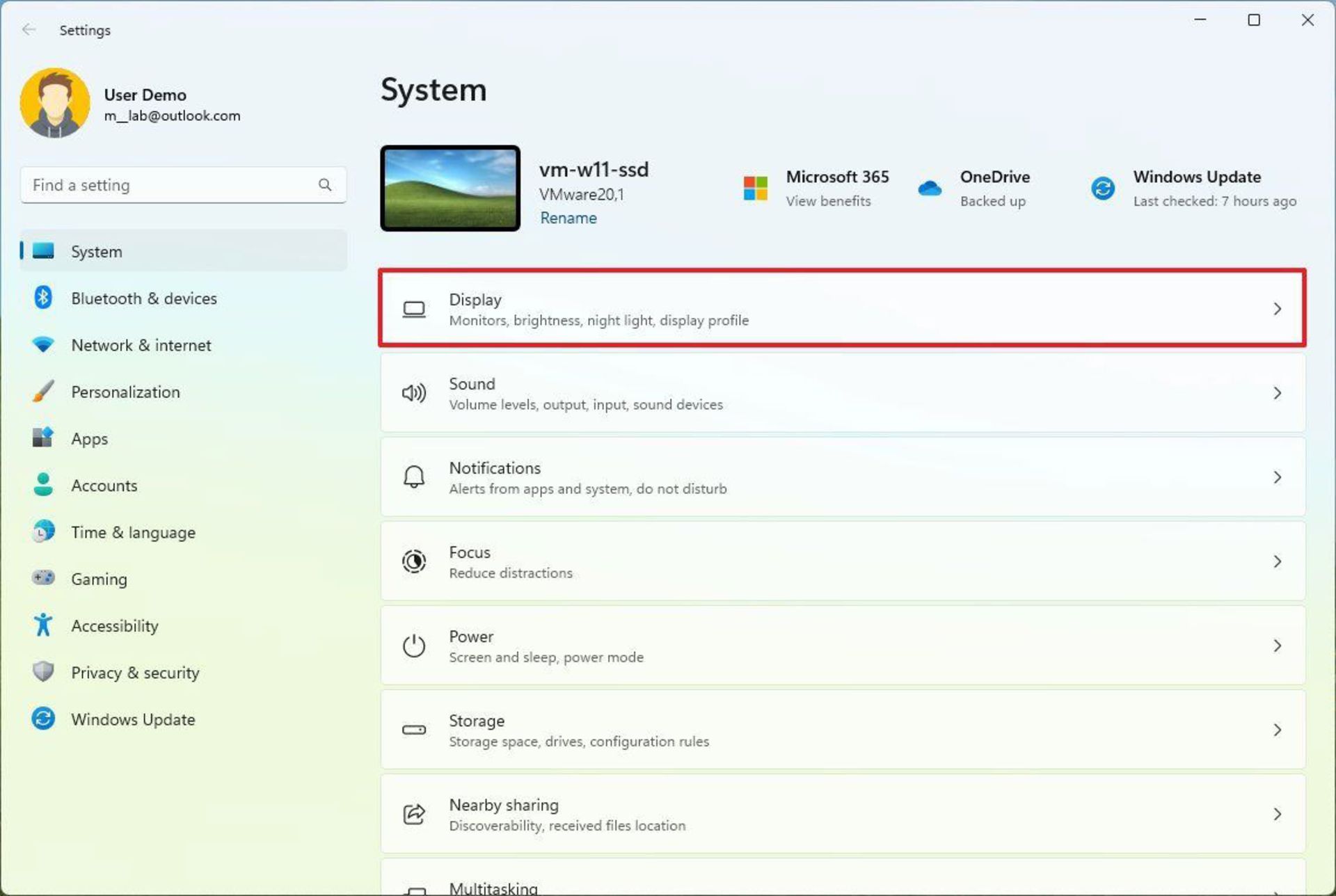
- در بخش تنظیمات مرتبط(Related settings)، روی گزینه(Advanced display) کلید کنید.
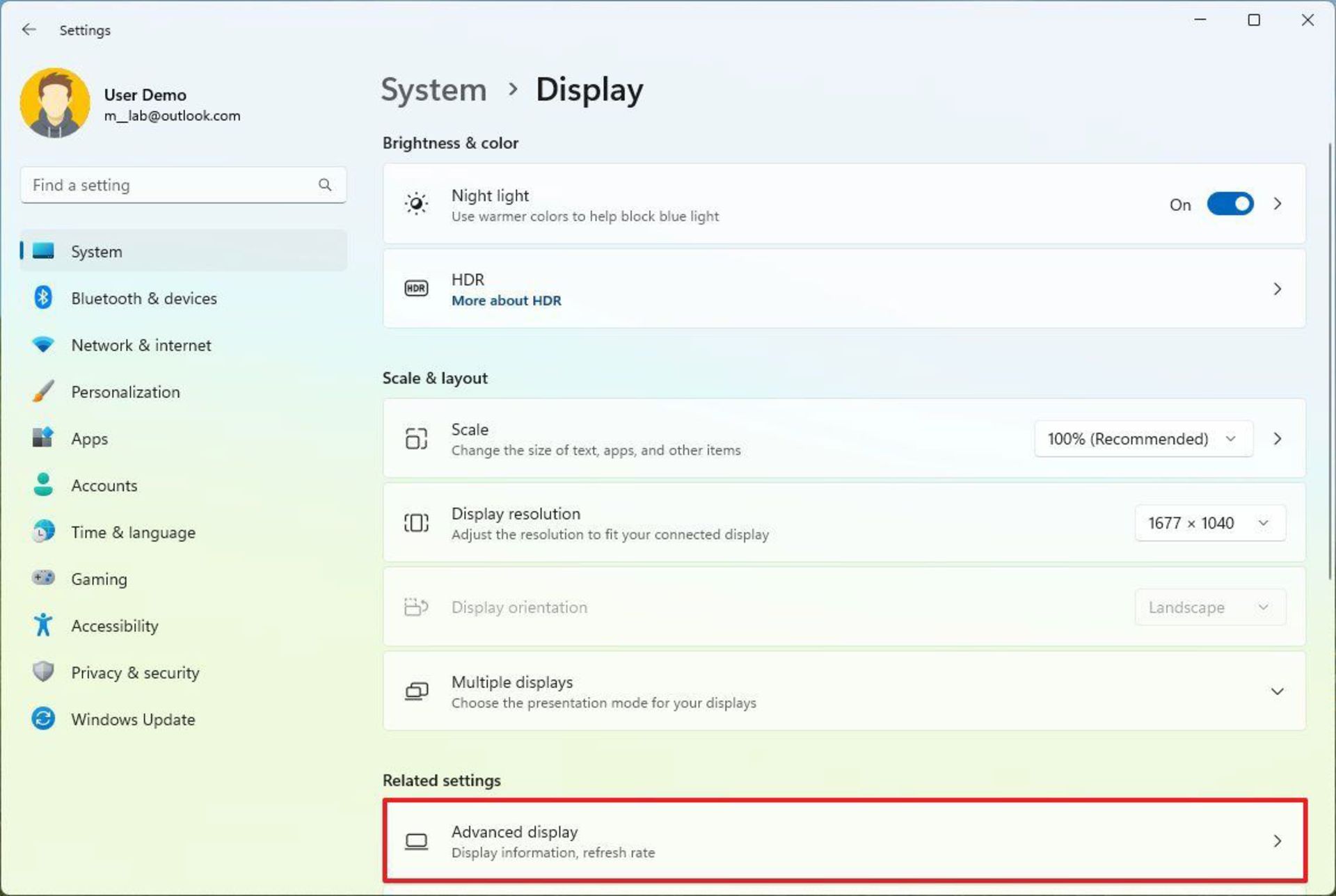
- در بخش Display information میتوانید مشخصات کارتگرافیک رایانه را ببینید.
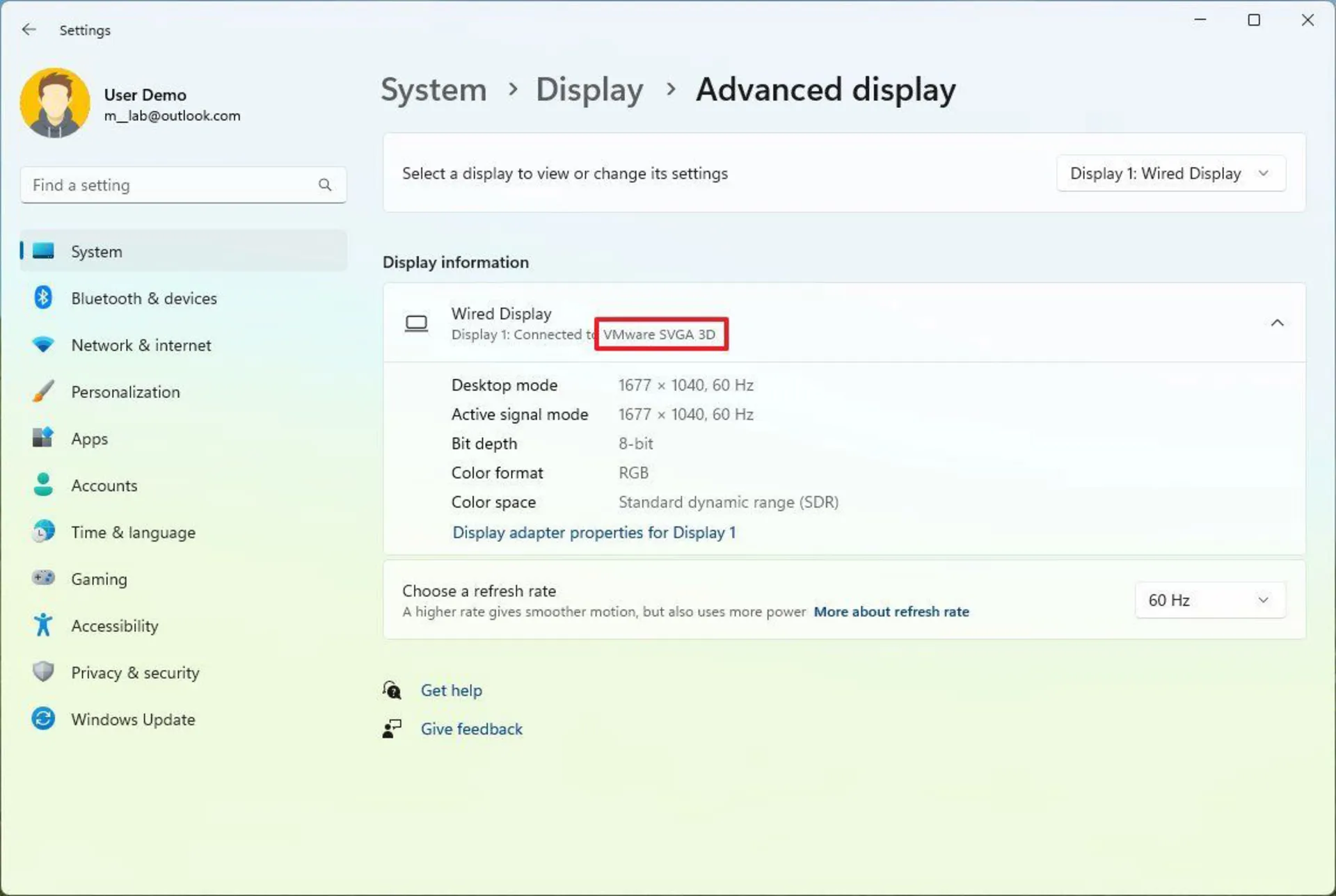
بررسی مشخصات کارتگرافیک از بخش دیوایس منیجر (Device Manager)
برای اطلاع از مدل کارتگرافیک رایانه شخصی از بخش دیوایس منیجر مراحل زیر را طی کنید:
- عبارت دیوایس منیجر(Device Manager) را در قسمت استارت(Start) ویندوز جست و جو کنید.
- شاخه دیسپلی آداپتور(Display adapters) را باز کنید.
- از قسمت دیسپلی آداپتور میتوانید مشخصات کارتگرافیک دستگاه خود را بررسی کنید.
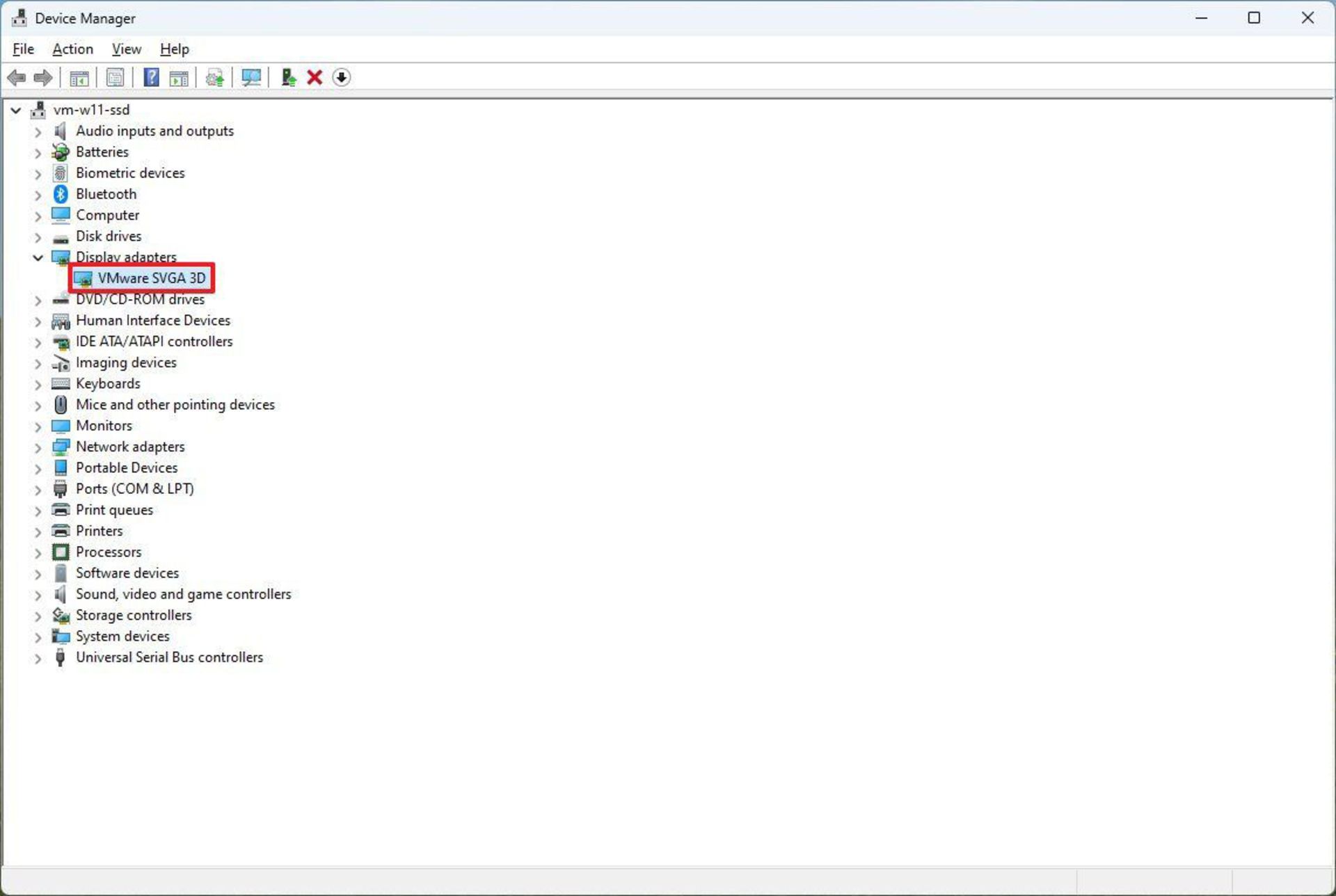
بررسی مشخصات کارتگرافیک از بخش سیستم اینفورمیشن (Sysyem Information)
برای اطلاع از مدل کارتگرافیک رایانه شخصی از بخش سیستم اینفورمیشن مراحل زیر را طی کنید:
- عبارت سیستم اینفورمیشن(System Information) را قسمت استارت(Start) ویندوز جستوجو کنید و وارد آن بخش شوید.
- شاخه کامپوننتس(Components) را باز کنید و روی دیسپلی(Display) کلیک کنید.
- در قسمت آداپتور دیسکریپشن(Adapter Description) مشخصات کارتگرافیک را بررسی کنید.
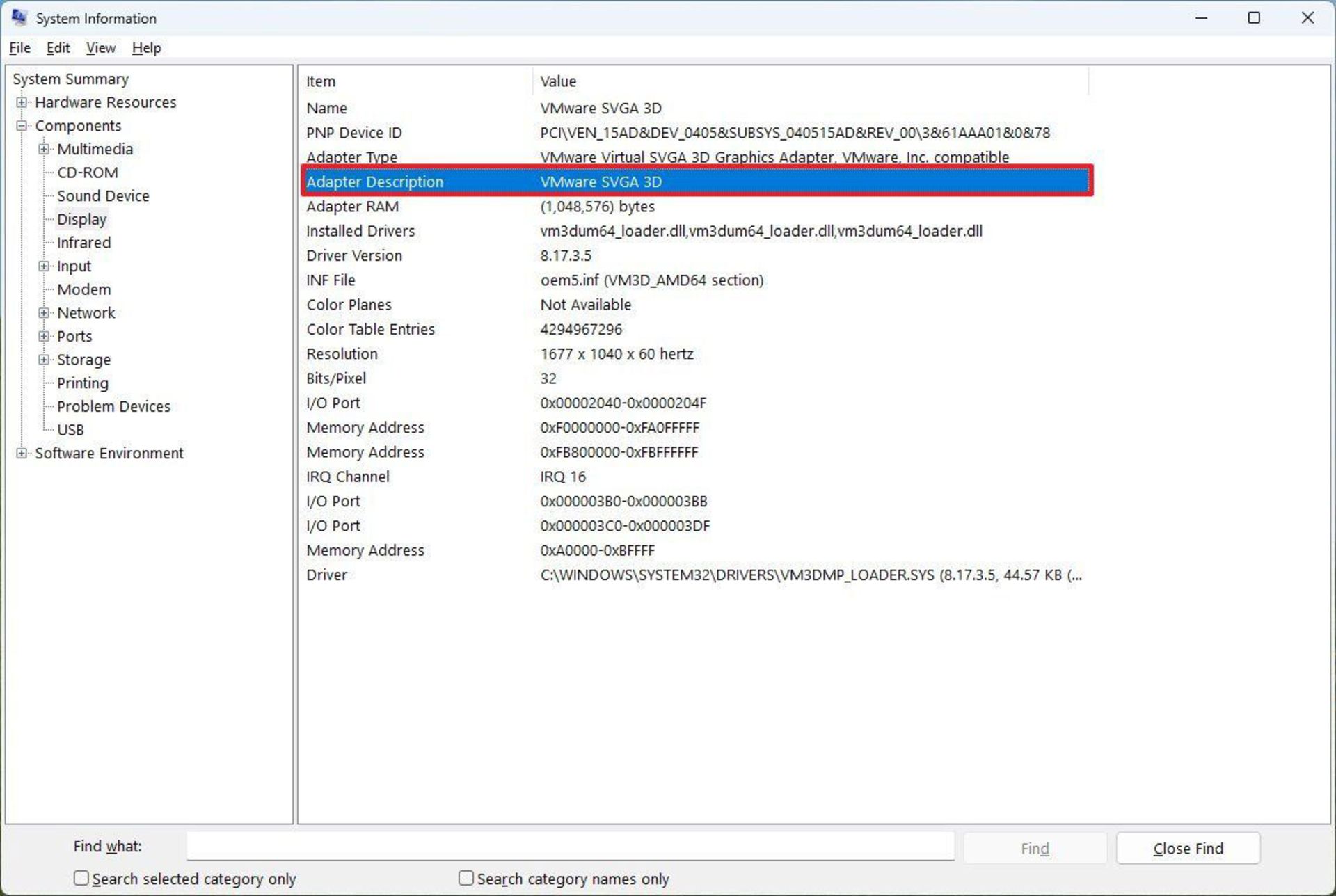
بررسی مشخصات کارتگرافیک از بخش تسکمنیجر (Task Manager)
برای بررسی مدل کارتگرافیک رایانه شخصی از بخش تسکمنیجر مراحل زیر را طی کنید:
- عبارت تسک منیجر(Task Manager) را از بخش استارت ویندوز جست و جو کنید و وارد بخش تسک منیجر شوید.
- روی برگه پرفرمنس(Performance) کلیک کنید.
- با مراجعه به بخش جیپییو(GPU) میتوانید مشخصات کارتگرافیک رایانه را ببینید.
در تسکمنیجر به غیر از مدل و مشخصات کارتگرافیک، اطلاعات بیشتری از سختافزار دستگاه خود مانند مشخصات رم، تعداد اسلات رم و ... را هم میتوانید ببینید.
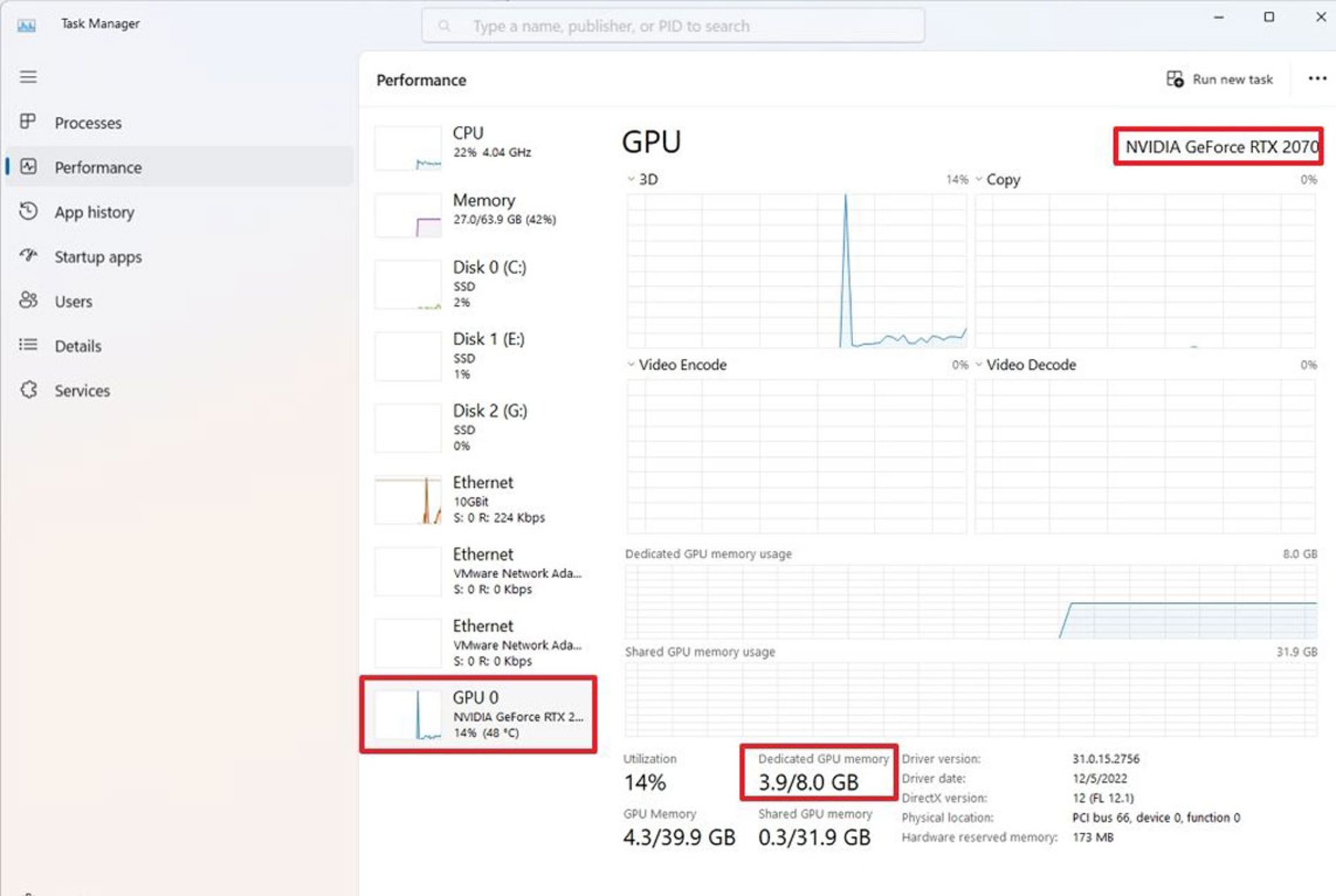
بررسی مشخصات کارتگرافیک از بخش دایرکتایکس (DirectX)
برای بررسی مشخصات کارتگرافیک از بخش دایرکتایکس مراحل زیر را طی کنید:
- عبارت dxdiag را در قسمت استارت ویندوز جستوجو کنید و وارد برنامه DirectX Diagnostic Tool شوید.
- روی گزینه دیسپلی(Display) بزنید و مشخصات دقیق کارتگرافیک نصب شده روی دستگاه را ببینید.
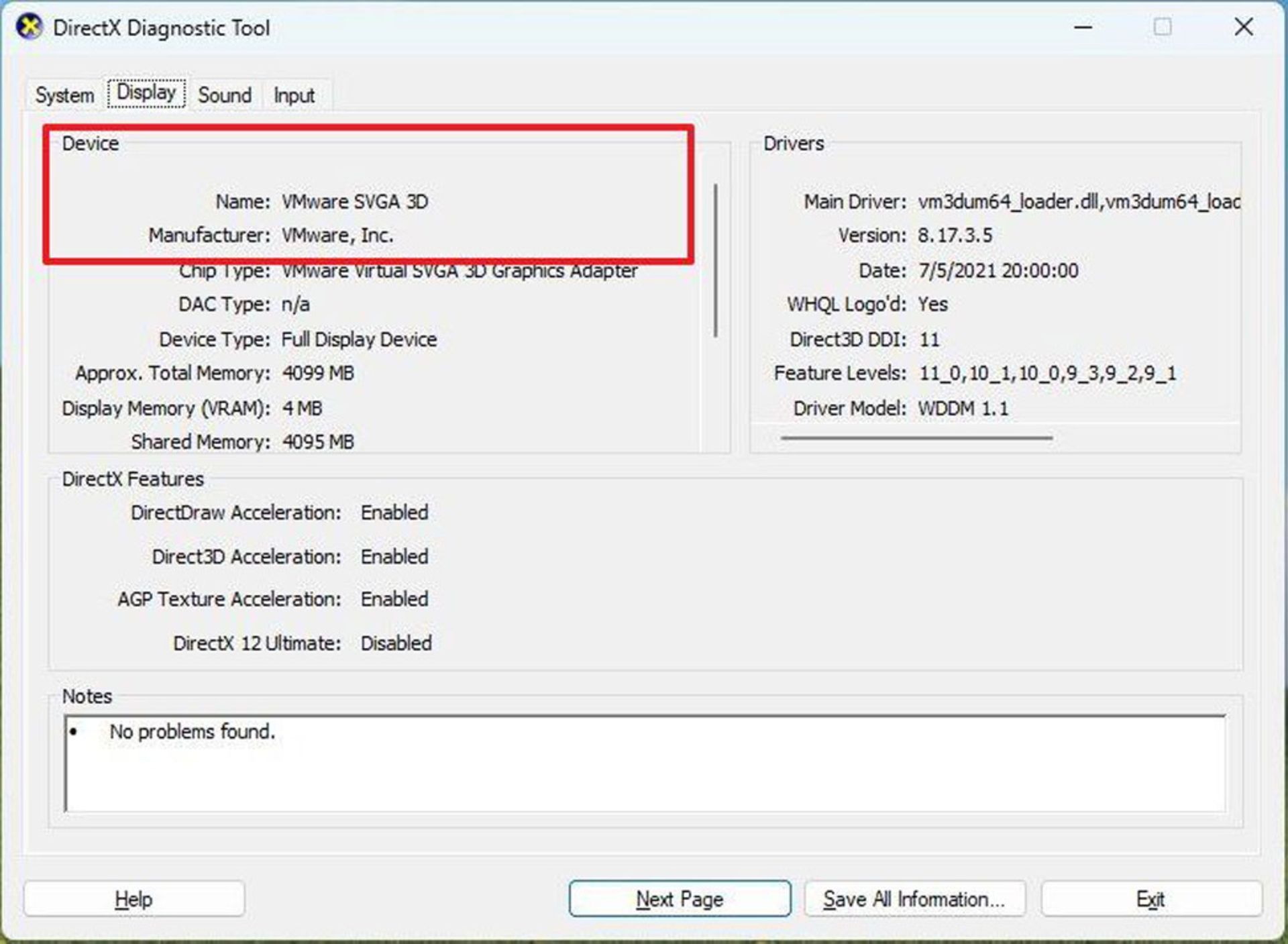
بررسی مشخصات کارتگرافیک از بخش کنترل پنل کارتگرافیک
شرکتهای سازنده کارتگرافیکها مانند انویدیا، ایامدی و اینتل برنامههای اختصاصی را برای مدیریت کارتگرافیک عرضه میکنند که از آنها برای بررسی مشخصات کارتگرافیک هم میتوان استفاده کرد.
برای بررسی مشخصات کارتگرافیک انویدیا با استفاده از کنترل پنل اختصاصی، مراحل زیر را طی کنید:
- عبارت NVIDIA Control Panel را در قسمت استارت ویندوز جستوجو کنید.
- وارد برنامه اختصاصی کارتگرافیک انویدیا شوید.
- روی گزینه System Information بزنید و مشخصات کامل کارتگرافیک خود را ببینید.
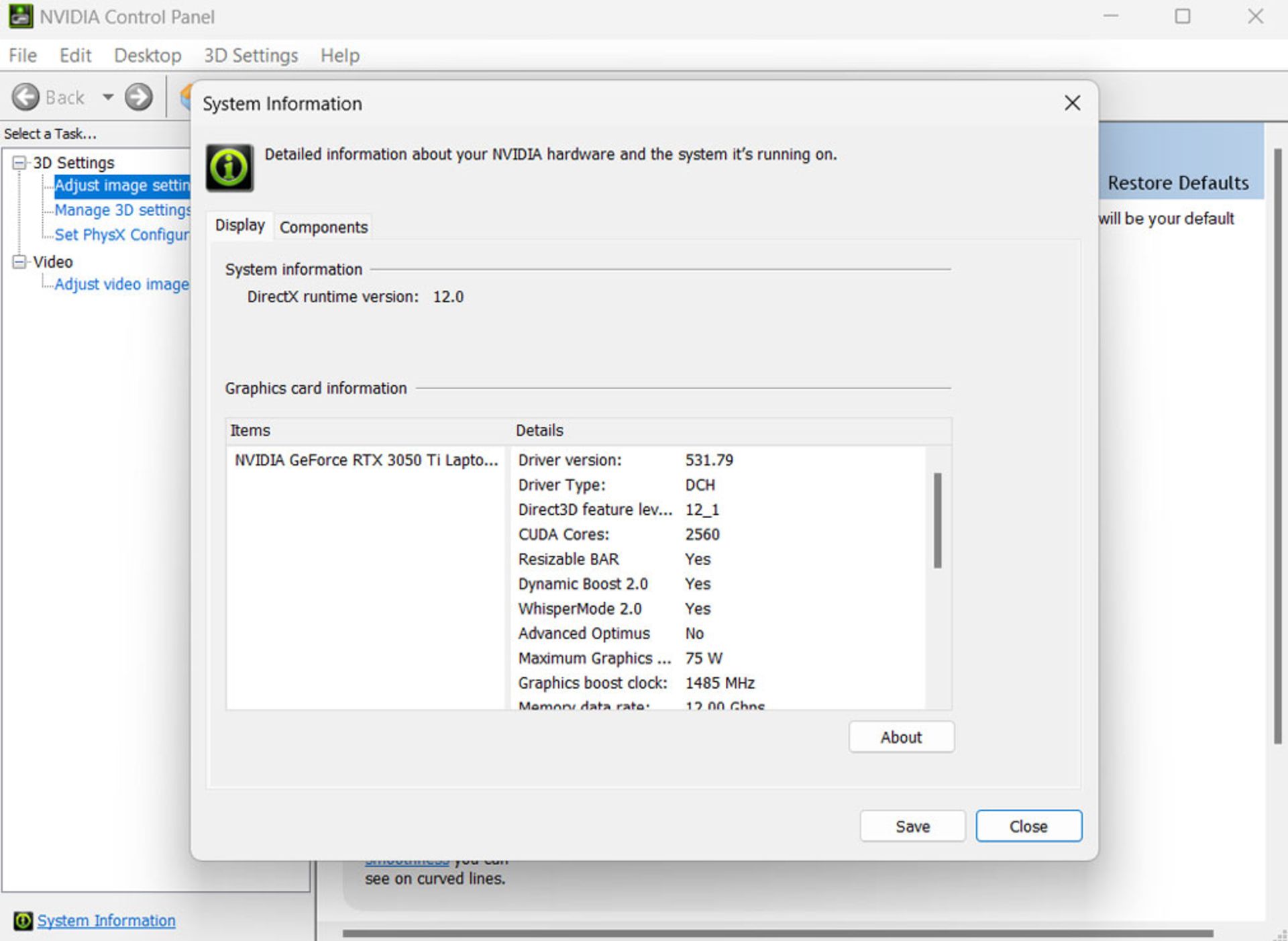
برای بررسی مشخصات کارتگرافیک اینتل با استفاده از کنترل پنل اختصاصی، مراحل زیر را طی کنید:
- عبارت Intel Graphics Command Center را در قسمت استارت ویندوز جست و جو کنید.
- از قسمت System، شاخه GPUs را باز کنید و اطلاعات کارتگرافیک رایانه شخصی خود را ببینید.
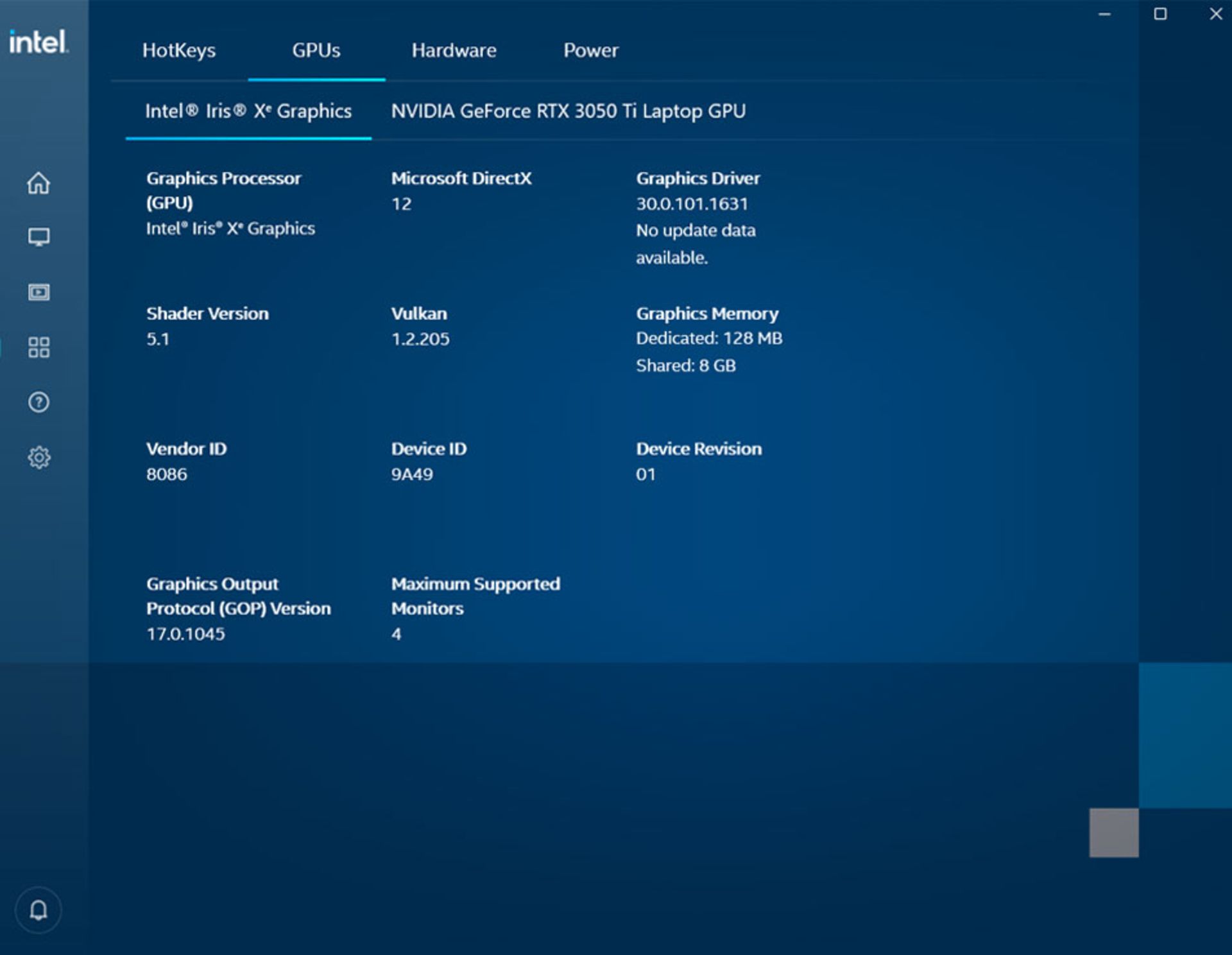
برای بررسی مشخصات کارتگرافیک ایامدی با استفاده از کنترل پنل اختصاصی، مراحل زیر را طی کنید:
- عبارت AMD Radeon Software در قسمت استارت ویندوز جستوجو کنید.
- روی تصویر چرخدنده در سمت راست، بالای صفحه بزنید و وارد قسمت System شوید.
- دکمه قرمزی که روی آن More Details نوشته شده است را بزنید و مشخصات کارتگرافیک ایامدی خود را به صورت دقیق ببینید.
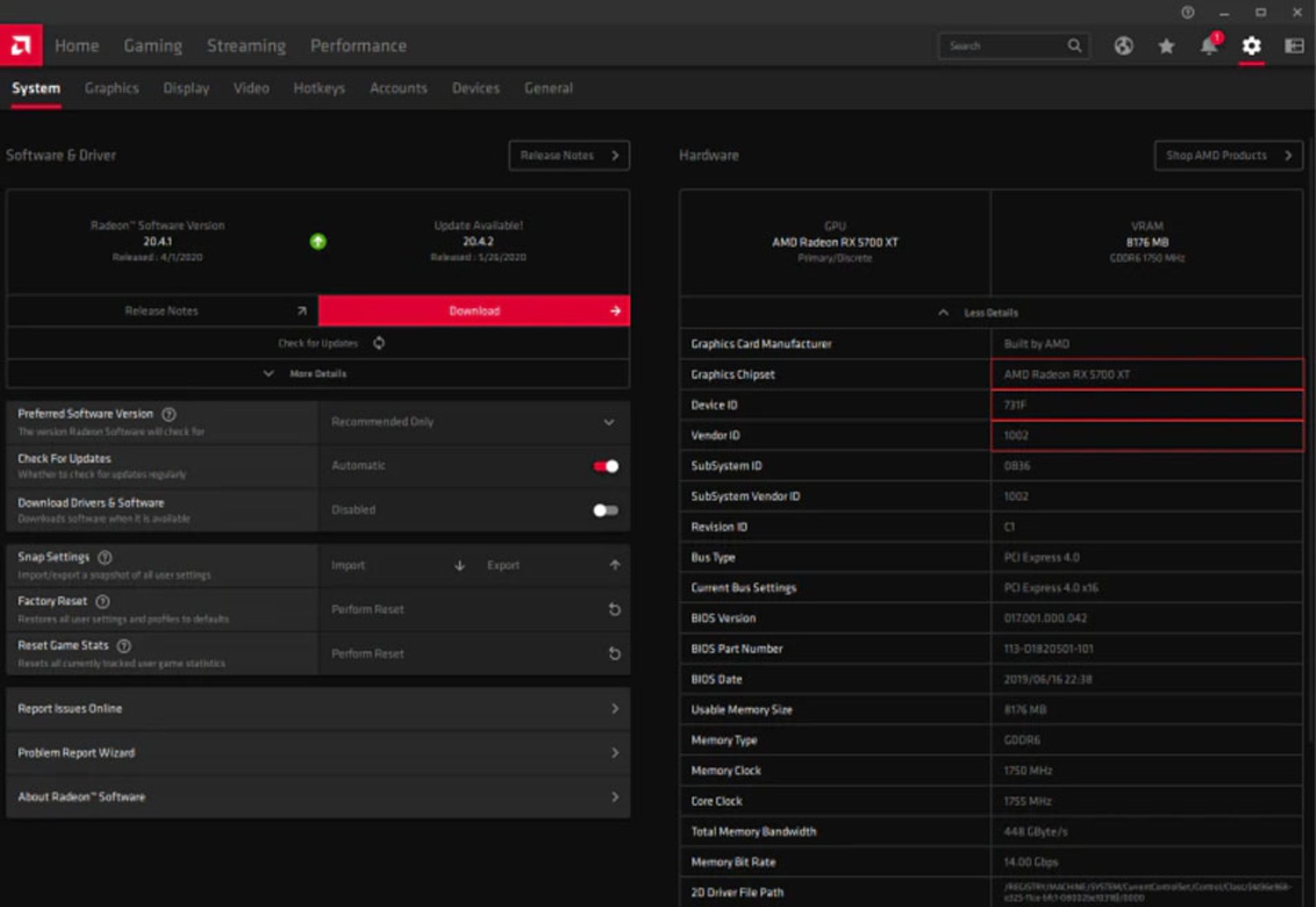
منبع: windowscentral